문제가 있는 프로그램의 최신 버전 버전 재설치
- wfplwfs.sys BSoD 오류는 어떤 프로그램과도 연관되어 나타날 수 있기 때문에 매우 성가시다.
- PC의 드라이버와 설치된 프로그램을 업데이트해야 합니다.
- 또한 PC에서 손상된 시스템 파일을 스캔하고 수정하여 이 문제를 해결할 수 있습니다.

엑스다운로드 파일을 클릭하여 설치
Fortect는 Windows OS에 불량 또는 손상된 시스템 파일이 있는지 확인하는 도구입니다. 발견되면 해당 리포지토리에서 원본 Windows 시스템 파일이 있는 새 버전으로 이러한 버전을 교체할 수 있습니다. 따라서 시스템을 완전한 기능 상태로 복원합니다. 간단한 3단계로 수행하는 방법은 다음과 같습니다.
- Fortect 다운로드 및 설치 당신의 PC에.
- 도구를 실행하고 스캔 시작 문제를 일으키는 깨진 파일을 찾으려면.
- 마우스 오른쪽 버튼으로 클릭 복구 시작 컴퓨터의 보안 및 성능에 영향을 미치는 문제를 해결합니다.
- 다음에서 Fortect를 다운로드했습니다. 0 이번 달 독자 여러분.
많은 독자와 다른 Windows OS 사용자가 wfplwfs.sys를 발견했다고 보고했습니다. 죽음의 블루 스크린 오류 그들의 PC에서. 이 문제는 Windows 11 사용자에게 더 일반적으로 발생하지만 다른 OS에서도 영향을 받지 않습니다.
wfplwfs.sys 충돌 또는 wfplwfs.sys 오류가 발생하고 해결 방법을 찾고 있는 경우 해결하면 wfplwfs.sys 죽음의 블루 스크린을 수정하는 데 도움이 되는 여러 솔루션이 있습니다. 오류. 바로 시작하겠습니다.
wfplwfs.sys 오류의 원인은 무엇입니까?
우리는 몇 가지 연구를 수행했으며 PC에서 wfplwfs.sys 충돌 또는 wfplwfs.sys 오류를 유발하는 많은 이유를 발견했습니다.
- 문제가 있는 앱: 여러 사용자가 PC에서 다른 프로그램을 열 때 wfplwfs.sys 충돌 오류가 발생한다고 보고했습니다. 문제가 있는 앱이 오류의 원인일 수 있습니다.
- 오래된 프로그램: 비호환성 문제를 방지하려면 PC에서 프로그램의 최신 버전을 실행하고 있는지 확인해야 합니다.
- 충돌하는 앱: 같은 종류의 앱을 2개 이상 설치한 경우 wfplwfs.sys 블루스크린 사망 오류 등 다양한 문제에 직면하게 됩니다.
- 손상된 시스템 파일: PC가 없거나 손상된 시스템 파일, 제대로 작동하지 않고 당면한 오류를 포함하여 여러 오류가 발생합니다.
- 오래된 드라이버: 문제를 방지하려면 업데이트된 앱과 함께 최신 드라이버가 PC에 설치되어 있어야 합니다.
- 문제가 있는 Windows 업데이트: 종종 사용자 경험을 개선하는 대신에 Windows 업데이트는 다음을 수행할 수 있습니다. 여러 문제를 일으킴 시스템 내에서.
wfplwfs.sys 블루 스크린 오류를 어떻게 해결할 수 있습니까?
- wfplwfs.sys 오류의 원인은 무엇입니까?
- wfplwfs.sys 블루 스크린 오류를 어떻게 해결할 수 있습니까?
- 1. 문제가 있는 프로그램 업데이트
- 2. 손상된 시스템 파일 수정
- 3. 소프트웨어 충돌 확인
- 4. 최신 Windows 업데이트 제거
- 5. 드라이버 업데이트
1. 문제가 있는 프로그램 업데이트
- 열기 시작 를 눌러 메뉴 이기다 열쇠.
- 열려 있는 제어판.

- 클릭 프로그램 및 기능.

- 프로그램을 선택합니다(예: ESET 스마트 보안)를 누르고 제거 단추.
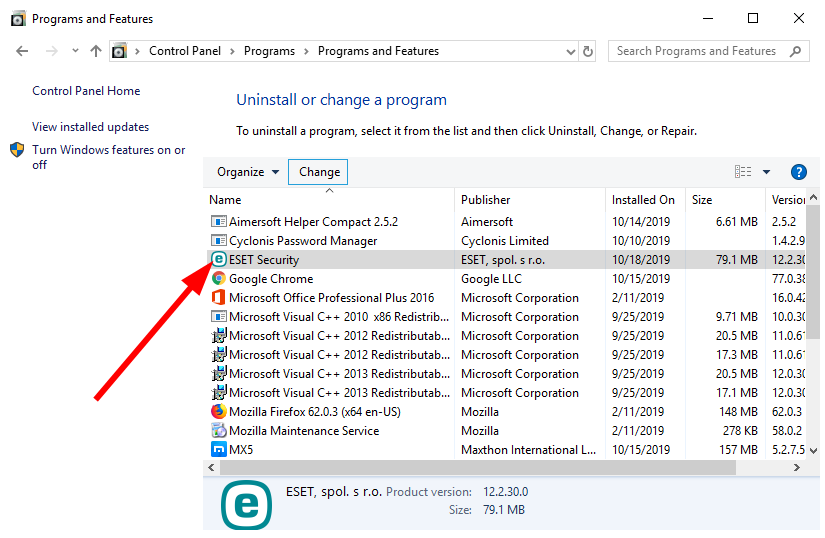
- 화면의 단계에 따라 PC에서 프로그램을 제거합니다.
- 공식 웹 사이트를 방문하십시오.
- 다운로드 프로그램의 최신 버전.
- 설치하다 문제가 해결되는지 확인하십시오.
에 한 명의 사용자 마이크로소프트 공식 포럼 그가 wfplwfs.sys 블루 스크린 오류를 겪고 있다고 지적했습니다. ESET 스마트 보안 소프트웨어. 그는 이전 버전의 소프트웨어를 실행하는 동안 오류 메시지를 발견했습니다.
이전 소프트웨어를 간단히 제거하고 최신 버전을 설치하면 사용자 PC에서 wfplwfs.sys 충돌이 해결되었습니다. 문제가 발생한 프로그램으로 이 작업을 시도하고 문제가 해결되는지 확인할 수도 있습니다.
2. 손상된 시스템 파일 수정
- 누르세요 이기다 를 여는 열쇠 시작 메뉴.
- 실행 관리자로 명령 프롬프트.

- 아래 명령을 입력하고 누릅니다. 입력하다.
sfc /scannow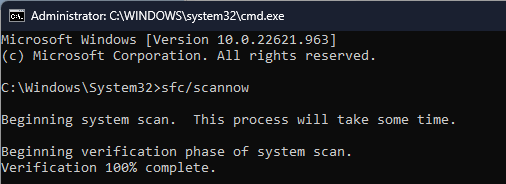
- SFC 스캔 도구는 손상된 파일을 진단하고 수정합니다.
- 아래 명령을 입력하고 누르십시오. 입력하다 각각 후에.
DISM.exe /Online /Cleanup-image /ScanhealthDISM.exe /Online /Cleanup-image /RestorehealthDISM.exe /online /cleanup-image /startcomponentcleanup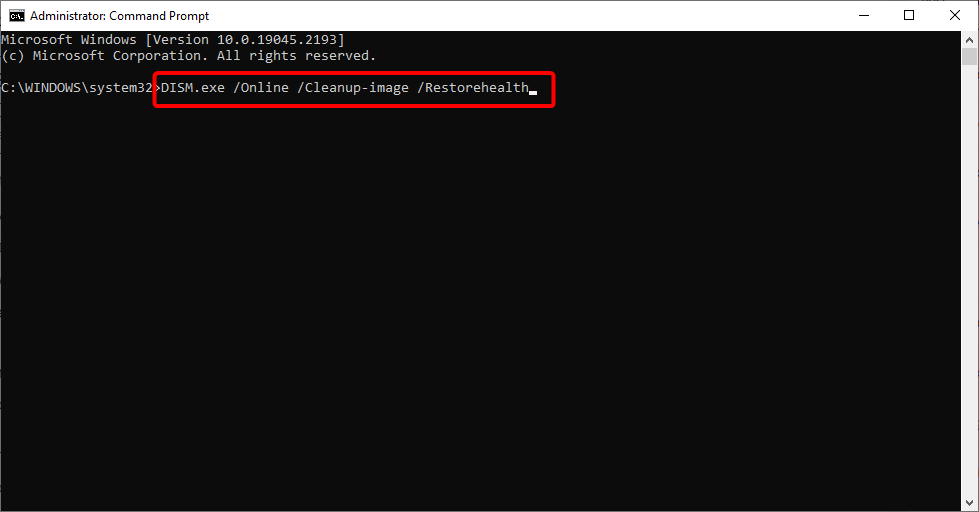
- 재시작 당신의 PC.
Windows 기본 제공 도구, 즉 SFC 스캔 및 DISM을 사용하여 PC에서 손상된 시스템 파일을 수정하고 wfplwfs.sys 오류를 비롯한 여러 문제를 해결할 수 있습니다.
프로세스를 쉽게 하려면 다음과 같은 전용 도구를 사용하는 것이 좋습니다. 요새. 이를 사용하여 손상된 시스템 파일, 시스템 충돌을 수정하고 맬웨어를 제거하고 정크 파일을 정리하는 등의 작업을 수행할 수 있습니다.
⇒ 보호받기
3. 소프트웨어 충돌 확인
- 누르세요 이기다 + 아르 자형 열 수 있는 키 달리다 대화.
- 유형 msconfig 그리고 누르기 입력하다.

- 로 전환 서비스 탭.

- 을 체크 해봐 모든 Microsoft 서비스 숨기기 옵션 및 선택 모두 비활성화.

- 로 전환 시작 탭.
- 딸깍 하는 소리 작업 관리자 열기 옵션.

- 작업 관리자에서 각 항목을 마우스 오른쪽 버튼으로 클릭하고 장애를 입히다 그들을.
- 닫다 작업 관리자.
- 로 이동 신병 탭.
- 확인란을 선택하십시오. 안전 부팅.

- 딸깍 하는 소리 적용하다 그리고 좋아요.
- 재시작 당신의 PC.
다른 프로그램이 오류 메시지를 던지는 프로그램과 충돌하는지 확인하려면 깨끗한 환경, 즉 안전한 부팅에서 PC를 부팅해야 합니다.
- 0x00000023 BSoD 오류: 신속하게 수정하는 3가지 방법
- 0x00000044 BSoD 오류: 원인 및 해결 방법
- Nvhda64v.sys BSoD: 문제를 해결하는 4가지 빠른 방법
- Navagio.sys BSOD 오류: 빠르게 수정하는 5가지 방법
4. 최신 Windows 업데이트 제거
- 누르세요 이기다 + 나 열 수 있는 키 설정 메뉴.
- 클릭 윈도우 업데이트 왼쪽에.
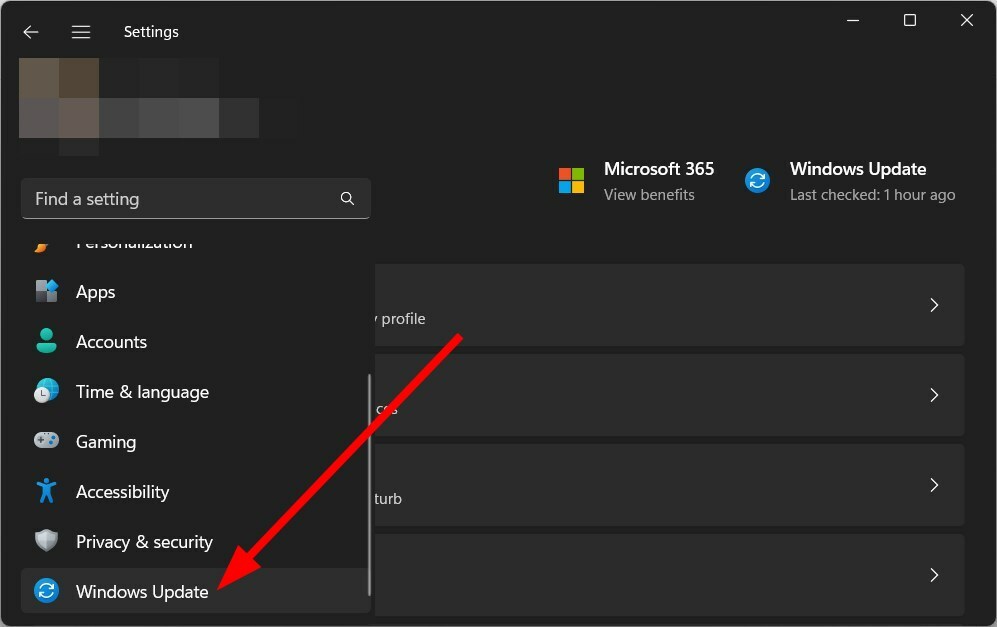
- 선택하다 업데이트 기록.

- 아래로 스크롤하여 클릭 업데이트 제거 아래에 관련 설정.

- 최근에 설치된 업데이트를 선택하고 제거 단추.
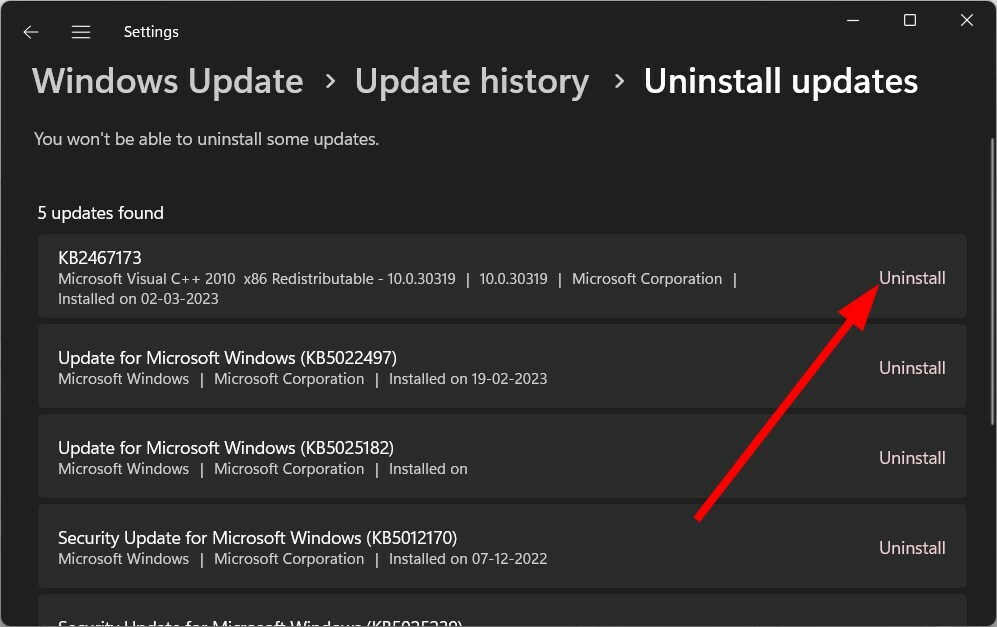
- 재시작 당신의 PC.
종종 최신 Windows 업데이트는 PC에 설치된 프로그램의 원활한 성능과 충돌할 수 있는 버그를 가져올 수 있습니다. 최신 Windows 업데이트를 제거하고 문제가 해결되는지 확인해야 합니다.
5. 드라이버 업데이트
- 열기 시작 를 눌러 메뉴 이기다 열쇠.
- 열려 있는 기기 관리자.

- 각 섹션을 확장하고 드라이버를 하나씩 업데이트합니다.
위의 경우 수동으로 각 섹션을 살펴보고 장치 드라이버를 하나씩 업데이트해야 하므로 피곤할 수 있습니다.
이 문제를 해결하려면 다음과 같은 전용 드라이버 업데이트 소프트웨어를 사용하는 것이 좋습니다. DriverFix. 이 도구를 사용하면 몇 번의 클릭만으로 모든 드라이버를 동시에 업데이트할 수 있습니다.
드라이버를 업데이트하는 것 외에도 스캔 예약, 드라이버 백업 수행, 효율적인 다운로드 관리자 등으로 사용할 수 있습니다.
⇒ DriverFix 받기
그것이 이 가이드에서 우리가 하는 것입니다. 여러 독자들도 Wdfilter.sys BSOD 오류, 가이드에 언급된 솔루션을 적용하여 쉽게 수정할 수 있습니다.
당신이 받고 있다면 ClipSp.sys 오류, 쉽게 해결하려면 가이드에서 언급한 솔루션을 시도해야 합니다.
아래에 자유롭게 의견을 남기고 wfplwfs.sys 블루 스크린 오류를 수정한 위의 솔루션을 알려주십시오.
여전히 문제가 발생합니까?
후원
위의 제안으로 문제가 해결되지 않으면 컴퓨터에 더 심각한 Windows 문제가 발생할 수 있습니다. 다음과 같은 올인원 솔루션을 선택하는 것이 좋습니다. 요새 문제를 효율적으로 해결합니다. 설치 후 다음을 클릭하십시오. 보기 및 수정 버튼을 누른 다음 수리를 시작하십시오.


